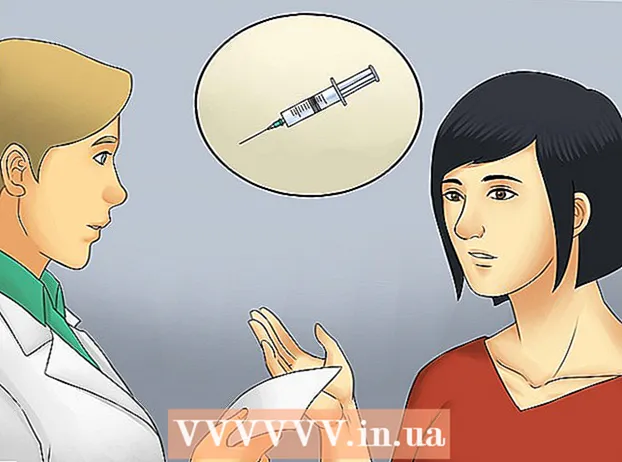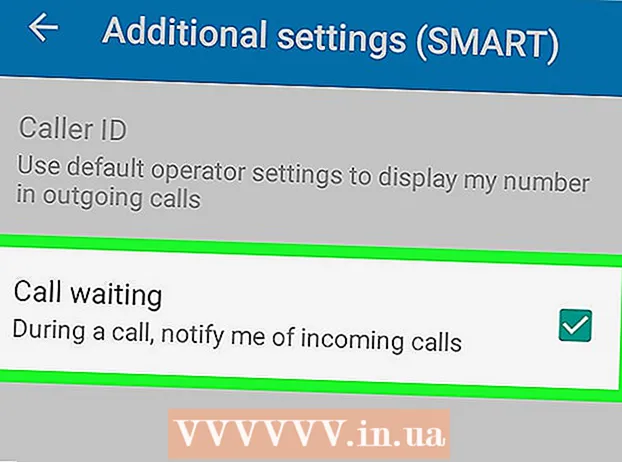Автор:
Frank Hunt
Жаратылган Күнү:
17 Март 2021
Жаңыртуу Күнү:
25 Июнь 2024

Мазмун
- Басуу
- 5тин 1-бөлүгү: Катталыңыз
- 5-бөлүктүн 2-бөлүгү: Кыскача маалымат алуу
- 5 ичинен 3-бөлүк: Snap жөнөтүү
- 5-бөлүктүн 4-бөлүгү: Кыскача маалыматты көрүү
- 5-бөлүмдүн 5-бөлүгү: Башкалар менен маектешүү
Snapchat - бул кыска убакыттын ичинде абдан популярдуу болуп калган сүрөткө негизделген баарлашуу колдонмосу. Эгер сиз дагы катышууну кааласаңыз, анда колдонмону орнотуп, бир нече мүнөттүн ичинде аккаунтка катталсаңыз болот. Аккаунт түзгөндө, сиз дароо сүрөттөрдү жана видеолорду жөнөтө баштасаңыз болот. Ошондой эле Snapchat досторуңуз менен видео маектеше аласыз. Эсиңизде болсун, Snap программасын бир гана жолу көрө аласыз.
Басуу
5тин 1-бөлүгү: Катталыңыз
 Колдонмону жүктөп жана орнотуңуз. Аккаунт түзүү жана Snapchat колдонуу үчүн Snapchat колдонмосу керек. Компьютерде Snapchat каттоо эсебин түзө албайсыз. Snapchat тиркемесин Google Play Дүкөнүнөн жана Apple App Store дүкөнүнөн акысыз жүктөп алсаңыз болот. Snapchat аккаунтун түзүү акысыз.
Колдонмону жүктөп жана орнотуңуз. Аккаунт түзүү жана Snapchat колдонуу үчүн Snapchat колдонмосу керек. Компьютерде Snapchat каттоо эсебин түзө албайсыз. Snapchat тиркемесин Google Play Дүкөнүнөн жана Apple App Store дүкөнүнөн акысыз жүктөп алсаңыз болот. Snapchat аккаунтун түзүү акысыз.  Колдонмону ачкандан кийин, "Катталуу" баскычын таптап коюңуз. Эми сиз аккаунт түзүү процессинде жетекчиликке аласыз.
Колдонмону ачкандан кийин, "Катталуу" баскычын таптап коюңуз. Эми сиз аккаунт түзүү процессинде жетекчиликке аласыз.  Маалыматыңызды киргизиңиз. Сизден электрондук почта дарегиңизди жана туулган датаңызды киргизип, сыр сөздү ойлоп табууңуз суралат. Иштеп жаткан электрондук почтанын дарегин киргизиңиз, анткени паролду калыбына келтирүү үчүн сизге бул керек болот. Каттоо эсебин түзүү үчүн сиз кеминде 13 жашта болушуңуз керек.
Маалыматыңызды киргизиңиз. Сизден электрондук почта дарегиңизди жана туулган датаңызды киргизип, сыр сөздү ойлоп табууңуз суралат. Иштеп жаткан электрондук почтанын дарегин киргизиңиз, анткени паролду калыбына келтирүү үчүн сизге бул керек болот. Каттоо эсебин түзүү үчүн сиз кеминде 13 жашта болушуңуз керек.  Колдонуучунун атын ойлоп көрсөңүз. Snapchat'тын башка колдонуучулары көрө турган уникалдуу колдонуучу атын табышыңыз керек. Колдонуучу атыңызда жеке маалыматтар жок экендигин текшериңиз. Колдонуучу атыңызды кийин өзгөртө албайсыз, андыктан өзүңүзгө жаккан ат тандаңыз.
Колдонуучунун атын ойлоп көрсөңүз. Snapchat'тын башка колдонуучулары көрө турган уникалдуу колдонуучу атын табышыңыз керек. Колдонуучу атыңызда жеке маалыматтар жок экендигин текшериңиз. Колдонуучу атыңызды кийин өзгөртө албайсыз, андыктан өзүңүзгө жаккан ат тандаңыз. - Эгер колдонуучу атыңызды кийинчерээк өзгөрткүңүз келсе, анда сиз жаңы каттоо эсебин түзүшүңүз керек.
 Телефон номериңизди ырастаңыз (милдеттүү эмес). Snapchat сиз телефон номериңизди тексттик билдирүү аркылуу текшергиңиз келеби деп сурайт. Эгер сиз телефон номериңизди ырастасаңыз, анда тексттик билдирүү аркылуу сырсөзүңүздү калыбына келтире аласыз. Бирок, бул каттоо эсебин түзүү үчүн талап кылынбайт.
Телефон номериңизди ырастаңыз (милдеттүү эмес). Snapchat сиз телефон номериңизди тексттик билдирүү аркылуу текшергиңиз келеби деп сурайт. Эгер сиз телефон номериңизди ырастасаңыз, анда тексттик билдирүү аркылуу сырсөзүңүздү калыбына келтире аласыз. Бирок, бул каттоо эсебин түзүү үчүн талап кылынбайт.  Адам экениңизди далилдеңиз. Каттоо эсебиңизди түзөөрдөн мурун Snapchat сизге бир катар сүрөттөрдү көрсөтүп, туура сүрөттөрдү тандап алышыңызды суранат. Мисалы, боттор автоматтык түрдө эсеп жазуусун түзө алышпайт. Snapchat арбагы менен бардык сүрөттөрдү тандап алгандан кийин, "Улантуу" баскычын таптаңыз.
Адам экениңизди далилдеңиз. Каттоо эсебиңизди түзөөрдөн мурун Snapchat сизге бир катар сүрөттөрдү көрсөтүп, туура сүрөттөрдү тандап алышыңызды суранат. Мисалы, боттор автоматтык түрдө эсеп жазуусун түзө алышпайт. Snapchat арбагы менен бардык сүрөттөрдү тандап алгандан кийин, "Улантуу" баскычын таптаңыз.  Телефонуңуздун даректер китебинен досторуңузду кошуңуз (милдеттүү эмес). Snapchat башка адамдардын дагы Snapchat колдонуп жаткандыгын билүү үчүн телефонуңуздун даректер китебин издейт. Кааласаңыз, "Улантуу" жана андан кийин "Уруксат бербөө" баскычын басып, бул кадамды өткөрүп жиберсеңиз болот.
Телефонуңуздун даректер китебинен досторуңузду кошуңуз (милдеттүү эмес). Snapchat башка адамдардын дагы Snapchat колдонуп жаткандыгын билүү үчүн телефонуңуздун даректер китебин издейт. Кааласаңыз, "Улантуу" жана андан кийин "Уруксат бербөө" баскычын басып, бул кадамды өткөрүп жиберсеңиз болот.
5-бөлүктүн 2-бөлүгү: Кыскача маалымат алуу
 Камераңызды караңыз. Snapchatтын негизги экраны тез сүрөттөр үчүн автоматтык түрдө телефонуңуздун камерасын иштетет. Экрандын каалаган жерин таптоо менен, камеранын фокусун жөндөсөңүз болот, ал эми оң жактагы бурчтагы камеранын сүрөтчөсүн таптап, телефонуңуздун алдыңкы жана арткы тарабындагы камера ортосунда которула аласыз.
Камераңызды караңыз. Snapchatтын негизги экраны тез сүрөттөр үчүн автоматтык түрдө телефонуңуздун камерасын иштетет. Экрандын каалаган жерин таптоо менен, камеранын фокусун жөндөсөңүз болот, ал эми оң жактагы бурчтагы камеранын сүрөтчөсүн таптап, телефонуңуздун алдыңкы жана арткы тарабындагы камера ортосунда которула аласыз.  Айрым линзаларды байкап көрүңүз (жаңы телефондор үчүн гана). Эгер сизде жаңы шайман болсо, анда селфи режимин күйгүзүп, экранда сөөмөйүңүздү бетиңизге карматып, линзанын өзгөчөлүгүн байкап көрсөңүз болот. Бир аз убакыттан кийин, сиздин бетиңизде тор пайда болуп, экрандын төмөн жагында ар кандай линзалар көрүнөт. Сиз тандаган ар кандай эффекттерди көрүү үчүн параметрлерди сыдырсаңыз болот. Айрым линзаларда "Оозуңду ач" сыяктуу кошумча көрсөтмөлөр бар.
Айрым линзаларды байкап көрүңүз (жаңы телефондор үчүн гана). Эгер сизде жаңы шайман болсо, анда селфи режимин күйгүзүп, экранда сөөмөйүңүздү бетиңизге карматып, линзанын өзгөчөлүгүн байкап көрсөңүз болот. Бир аз убакыттан кийин, сиздин бетиңизде тор пайда болуп, экрандын төмөн жагында ар кандай линзалар көрүнөт. Сиз тандаган ар кандай эффекттерди көрүү үчүн параметрлерди сыдырсаңыз болот. Айрым линзаларда "Оозуңду ач" сыяктуу кошумча көрсөтмөлөр бар. - Линзаларды колдонуу үчүн сизге Android 5.0 (Lollipop) же андан жогору версия, же iPhone 5 же андан жаңыраак версиясы керек. Бул функция Android 5.0 же андан жогору болсо дагы, бардык Android түзмөктөрүндө иштебейт.
- Линзалардын коллекциясы такай айланып турат, андыктан издеп жаткан линзалар жок болуп калышы мүмкүн. Бир-эки күндөн кийин, азыр тапсаңыз дагы бир жолу текшерип көрүңүз.
 Сүрөткө тартыңыз же кыска метраждуу тасма жаздырыңыз. Камераңызды бир нерсени көрсөтүп, линзаны тандап алганыңызда (кааласаңыз), Snap тартып алсаңыз болот. Сүрөт тартуу үчүн экрандын ылдый жагындагы тегеректи таптаңыз. Видео жазуу үчүн тегеректи басып, манжаңызды кармаңыз. Бул тасманын узактыгы он секундага чейин созулат.
Сүрөткө тартыңыз же кыска метраждуу тасма жаздырыңыз. Камераңызды бир нерсени көрсөтүп, линзаны тандап алганыңызда (кааласаңыз), Snap тартып алсаңыз болот. Сүрөт тартуу үчүн экрандын ылдый жагындагы тегеректи таптаңыз. Видео жазуу үчүн тегеректи басып, манжаңызды кармаңыз. Бул тасманын узактыгы он секундага чейин созулат. - Snap файлын өчүрүп, натыйжага канааттанбасаңыз, дагы бир жолу аракет кылып көрүңүз. Сүрөттү алгандан кийин, натыйжага канааттанбасаңыз, жогорку сол бурчтагы "X" белгисин таптаңыз. Snap жок кылынат жана жөнөтүлбөйт.
 Убакытты чектөө үчүн секундомерди таптаңыз. Snapchatтын уникалдуу өзгөчөлүктөрүнүн бири - ар бир Snapда белгилүү бир убакыт чеги бар. Алуучу Snap программасын чектелген убакытта, эң көп дегенде он секундда көрө алат. Демейки убакыт - үч секунд. Убакытты чектөө үчүн төмөнкү сол бурчтагы секундомер сүрөтчөсүн таптаңыз.
Убакытты чектөө үчүн секундомерди таптаңыз. Snapchatтын уникалдуу өзгөчөлүктөрүнүн бири - ар бир Snapда белгилүү бир убакыт чеги бар. Алуучу Snap программасын чектелген убакытта, эң көп дегенде он секундда көрө алат. Демейки убакыт - үч секунд. Убакытты чектөө үчүн төмөнкү сол бурчтагы секундомер сүрөтчөсүн таптаңыз.  Коштомо жазуу кошуу үчүн Тактап түшүңүз. Сүрөттүн жеке коштомо жазуусун кошуу үчүн, Сүрөттү таптап коюңуз. Алуучулар Snap программасын ачканда, сүрөт же видео менен кошо коштомо жазууну көрө алышат.
Коштомо жазуу кошуу үчүн Тактап түшүңүз. Сүрөттүн жеке коштомо жазуусун кошуу үчүн, Сүрөттү таптап коюңуз. Алуучулар Snap программасын ачканда, сүрөт же видео менен кошо коштомо жазууну көрө алышат.  Snap сүрөтүн тартуу үчүн Карандаш сөлөкөтүн таптаңыз. Сүрөт тартуу куралын ачуу үчүн жогорку оң бурчтагы Карандаш сөлөкөтүн таптаңыз. Snap сүрөтүн тартуу үчүн манжаңызды колдонсоңуз болот, ал эми экрандын оң жагындагы слайдер башка түстөрдү тандоого мүмкүнчүлүк берет. Сүрөттөргө жана видеолорго сүрөт тартууга болот.
Snap сүрөтүн тартуу үчүн Карандаш сөлөкөтүн таптаңыз. Сүрөт тартуу куралын ачуу үчүн жогорку оң бурчтагы Карандаш сөлөкөтүн таптаңыз. Snap сүрөтүн тартуу үчүн манжаңызды колдонсоңуз болот, ал эми экрандын оң жагындагы слайдер башка түстөрдү тандоого мүмкүнчүлүк берет. Сүрөттөргө жана видеолорго сүрөт тартууга болот.  Чаптамаларды кошуу үчүн Чаптама баскычын таптаңыз. Snap'га кошула турган стикерлерди тандай турган меню пайда болот. Менюдан солго жана оңго сүрүп койсоңуз, көбүрөөк чаптамаларды көрө аласыз. Snap'ге кошуу үчүн чаптаманы таптаңыз. Чаптаманы кошкондон кийин, аны дагы бир жолу таптап, стикерди каалаган жериңизге сүйрөп барсаңыз болот.
Чаптамаларды кошуу үчүн Чаптама баскычын таптаңыз. Snap'га кошула турган стикерлерди тандай турган меню пайда болот. Менюдан солго жана оңго сүрүп койсоңуз, көбүрөөк чаптамаларды көрө аласыз. Snap'ге кошуу үчүн чаптаманы таптаңыз. Чаптаманы кошкондон кийин, аны дагы бир жолу таптап, стикерди каалаган жериңизге сүйрөп барсаңыз болот.  Фильтрлерди кошуу үчүн сүрөттү же видеону оңго же солго сүрүңүз. Оңго же солго сүрүп коюу менен, жеткиликтүү чыпкалар боюнча жылдырсаңыз болот. Айрым чыпкалар иштеши үчүн Жайгашкан жерди аныктоо кызматтарын күйгүзүшүңүздү талап кылат. Сүрөттөргө жана видеолорго чыпкаларды кошсоңуз болот.
Фильтрлерди кошуу үчүн сүрөттү же видеону оңго же солго сүрүңүз. Оңго же солго сүрүп коюу менен, жеткиликтүү чыпкалар боюнча жылдырсаңыз болот. Айрым чыпкалар иштеши үчүн Жайгашкан жерди аныктоо кызматтарын күйгүзүшүңүздү талап кылат. Сүрөттөргө жана видеолорго чыпкаларды кошсоңуз болот.
5 ичинен 3-бөлүк: Snap жөнөтүү
 Сүрөттү жүктөп алыңыз (милдеттүү эмес). Сүрөттү жөнөткөнгө чейин сактоону кааласаңыз, Snap тартып алгандан кийин, экрандын ылдый жагындагы Жүктөө баскычын таптаңыз. Бул баскыч ылдый караган жебеге ээ жана Секундомер баскычынын жанында жайгашкан.
Сүрөттү жүктөп алыңыз (милдеттүү эмес). Сүрөттү жөнөткөнгө чейин сактоону кааласаңыз, Snap тартып алгандан кийин, экрандын ылдый жагындагы Жүктөө баскычын таптаңыз. Бул баскыч ылдый караган жебеге ээ жана Секундомер баскычынын жанында жайгашкан. - Сүрөттү Snap жибергенден кийин сактай албайсыз, андыктан аны сактап калууну кааласаңыз, азыр сактаңыз.
- Сүрөттү жүктөп алгандан кийин, телефондо сактаган башка сүрөттөр сыяктуу эле, аны башкалар менен бөлүшө аласыз.
 Snap кимдир бирөөгө жөнөтүү. Snap программаңызга ыраазы болгондо, аны досторуңузга жөнөтүүгө кез келди. Snap жөнөтүү үчүн кимди тандоо үчүн төмөнкү оң бурчтагы жебе сүрөтчөсүн таптап коюңуз. Байланыштар тизмеңиз ачылат жана Snapды тизмедеги канча адамга кааласаңыз жөнөтө аласыз. Snap жөнөтмөгүңүз келген адамдарды тандап, андан соң төмөнкү оң бурчтагы "Жөнөтүү" баскычын таптаңыз.
Snap кимдир бирөөгө жөнөтүү. Snap программаңызга ыраазы болгондо, аны досторуңузга жөнөтүүгө кез келди. Snap жөнөтүү үчүн кимди тандоо үчүн төмөнкү оң бурчтагы жебе сүрөтчөсүн таптап коюңуз. Байланыштар тизмеңиз ачылат жана Snapды тизмедеги канча адамга кааласаңыз жөнөтө аласыз. Snap жөнөтмөгүңүз келген адамдарды тандап, андан соң төмөнкү оң бурчтагы "Жөнөтүү" баскычын таптаңыз.  Окуяңызга үзүндү кошуңуз. Snapchat окуясы - Snapchat жашооңузга 24 саат бою көз чаптыруу. Сиздин Окуяңызга кошкон үзүндүлөрдү досторуңуз 24 саат көрө алышат. Сиз кошкон ар бир Snap программасында 24 сааттык чектөө бар, андыктан окуяңызды жаңыртып туруу үчүн Snaps кошуп койсоңуз болот.
Окуяңызга үзүндү кошуңуз. Snapchat окуясы - Snapchat жашооңузга 24 саат бою көз чаптыруу. Сиздин Окуяңызга кошкон үзүндүлөрдү досторуңуз 24 саат көрө алышат. Сиз кошкон ар бир Snap программасында 24 сааттык чектөө бар, андыктан окуяңызды жаңыртып туруу үчүн Snaps кошуп койсоңуз болот. - "Менин баяныма" Snap кошуу үчүн, экрандын бурчунда "+" менен төрт бурчтуу баскычты таптаңыз. Эгер сиздин Окуяңызга биринчи жолу Snap кошуп жатсаңыз, сизден ырастоо суралат. Сиздин окуяңызды дос катары кошкон ар бир адам көрө алат.
 Сиз жөнөткөн Snaps статусун көрүңүз. Snapchat сиздин Snaps каралып, кайра ойнотулганда же скриншот тартылганда сизге кабар берет. Билдирүү таржымалыңызды көрүү үчүн Snapchat башкы экранында оңго серпип коюңуз. Акыркы Snap абалыңызды алуучунун аттарынын жанындагы ар кандай сүрөтчөлөрдөн көрө аласыз.
Сиз жөнөткөн Snaps статусун көрүңүз. Snapchat сиздин Snaps каралып, кайра ойнотулганда же скриншот тартылганда сизге кабар берет. Билдирүү таржымалыңызды көрүү үчүн Snapchat башкы экранында оңго серпип коюңуз. Акыркы Snap абалыңызды алуучунун аттарынын жанындагы ар кандай сүрөтчөлөрдөн көрө аласыз. - Үч бурчтуктар жиберилген Snapsды, ал эми квадраттар алынган Snapsды билдирет.
- Кызыл сөлөкөттөр үнсүз Snaps жана үн менен Snaps үчүн кочкул кызыл сөлөкөттөрдү билдирет.
- Түстүү сүрөтчө сиздин Snap карала электигин билдирет, эгерде сиз сөлөкөттүн контурун гана көрсөңүз, анда алуучу Snap сүрөтүн көргөн дегенди билдирет.
- Эгер сиз эки кесилген үч бурчтукту көрсөңүз, анда Snap сүрөтүңүздүн скриншоту алынганын билдирет.
- Жебеси бар тегерек сүрөтчө Snap сүрөтүңүз кайрадан ойнотулгандыгын билдирет.
5-бөлүктүн 4-бөлүгү: Кыскача маалыматты көрүү
 Алынган Snaps тизмеңизди ачыңыз. Snapchat башкы экранында төмөнкү сол бурчтагы төрт бурчтуу баскычты көрө аласыз. Жаңы Snaps алганда, сүрөтчөдө сиз көрө элек канча Snaps бар экендигин көрсөткөн бир сан пайда болот. Snapchat билдирүүлөрүнүн тизмесин ачуу үчүн аянтты таптаңыз.
Алынган Snaps тизмеңизди ачыңыз. Snapchat башкы экранында төмөнкү сол бурчтагы төрт бурчтуу баскычты көрө аласыз. Жаңы Snaps алганда, сүрөтчөдө сиз көрө элек канча Snaps бар экендигин көрсөткөн бир сан пайда болот. Snapchat билдирүүлөрүнүн тизмесин ачуу үчүн аянтты таптаңыз. - Ачылбаган Snaps тизмеде сөз болуп жаткан Snap жанындагы бир түстөгү төрт бурчтуу сүрөтчө менен көрсөтүлгөн.
 Ачылгыңыз келген Snap-ге тийип туруңуз. Snap сүрөтүн көрүү үчүн экранда манжаңызды кармашыңыз керек. Оң жактагы бурчтагы таймер Snap сүрөтүн канча убакыт көрө алаарыңызды көрсөтөт.
Ачылгыңыз келген Snap-ге тийип туруңуз. Snap сүрөтүн көрүү үчүн экранда манжаңызды кармашыңыз керек. Оң жактагы бурчтагы таймер Snap сүрөтүн канча убакыт көрө алаарыңызды көрсөтөт. - Эгерде сиз катарынан бир нече Snaps (бир колдонуучудан бир нече жаңы Snap билдирүүлөрүн) көрүп жатсаңыз, кийинки Snap ачуу үчүн Snap баскычын башка манжаңыз менен таптаңыз.
- Таймер нөлгө жеткенде, Кайталап ойнотуу функциясын колдонмоңуз, Snap биротоло жок кылынат (кийинки кадамды караңыз).
 Кайра Snap ойнотуу. Муну бир колдонуучунун ысымына 24 саатта бир жолу гана жасай аласыз жана акыркы көргөн Snap файлын гана ойной аласыз. Кайра ойнотууну каалаган Snap баскычын таптап, андан кийин тандооңузду ырастаңыз. Snap жөнөтүүчү сиз алардын Snap'ын кайрадан ойнотконуңузду көрөт.
Кайра Snap ойнотуу. Муну бир колдонуучунун ысымына 24 саатта бир жолу гана жасай аласыз жана акыркы көргөн Snap файлын гана ойной аласыз. Кайра ойнотууну каалаган Snap баскычын таптап, андан кийин тандооңузду ырастаңыз. Snap жөнөтүүчү сиз алардын Snap'ын кайрадан ойнотконуңузду көрөт. - Башка колдонуучуларга Snaps программаңызды кайра ойнотууга автоматтык түрдө уруксат берилет. Сиз муну өзгөртө албайсыз.
5-бөлүмдүн 5-бөлүгү: Башкалар менен маектешүү
 Келген каттар кутусуна өтүңүз. Snapchat аркылуу досторуңуз менен тексттик же видео билдирүүлөрдү алмаштыра аласыз. Бул нерсени сиздин кутуңуздан жасай аласыз. Аны негизги экранда төрт бурчтуу баскычты таптап ачсаңыз болот.
Келген каттар кутусуна өтүңүз. Snapchat аркылуу досторуңуз менен тексттик же видео билдирүүлөрдү алмаштыра аласыз. Бул нерсени сиздин кутуңуздан жасай аласыз. Аны негизги экранда төрт бурчтуу баскычты таптап ачсаңыз болот.  Сүйлөшө турган досуңузду тандаңыз. Акыркы маектердин тизмесинен атты тандап, баарлашуу терезесин ачуу үчүн оңго серпип коюңуз.Ошондой эле көк сүйлөө көбүгүн басып, алуучуну тандасаңыз болот.
Сүйлөшө турган досуңузду тандаңыз. Акыркы маектердин тизмесинен атты тандап, баарлашуу терезесин ачуу үчүн оңго серпип коюңуз.Ошондой эле көк сүйлөө көбүгүн басып, алуучуну тандасаңыз болот.  Жөнөтүү үчүн билдирүүнү таптаңыз. Билдирүүнү тез жөнөтүү үчүн, түзмөгүңүздүн клавиатурасын колдонуңуз. Алуучу билдирүүнү окугандан кийин, ал дароо жок кылынат.
Жөнөтүү үчүн билдирүүнү таптаңыз. Билдирүүнү тез жөнөтүү үчүн, түзмөгүңүздүн клавиатурасын колдонуңуз. Алуучу билдирүүнү окугандан кийин, ал дароо жок кылынат.  Видео билдирүү жөнөтүү үчүн көк чөйрөнү басып туруңуз. Эгер сиз жана сиздин досуңуз экөөңүздөр бир маектешүү экранында болсоңуз, анда төмөнкү оң бурчтагы сары тегерек көк түскө айланат. Досуңузга аудио жана видео билдирүүлөрдү жөнөтүү үчүн, ошол чөйрөнү басып туруңуз. Эгер сиздин досуңуз өз шайманынын сөөмөйүн көк түстөгү тегерекчеде кармаса, анда сиз бири-бириңиз менен видео баарлашуу мүмкүнчүлүгүнө ээ болосуз.
Видео билдирүү жөнөтүү үчүн көк чөйрөнү басып туруңуз. Эгер сиз жана сиздин досуңуз экөөңүздөр бир маектешүү экранында болсоңуз, анда төмөнкү оң бурчтагы сары тегерек көк түскө айланат. Досуңузга аудио жана видео билдирүүлөрдү жөнөтүү үчүн, ошол чөйрөнү басып туруңуз. Эгер сиздин досуңуз өз шайманынын сөөмөйүн көк түстөгү тегерекчеде кармаса, анда сиз бири-бириңиз менен видео баарлашуу мүмкүнчүлүгүнө ээ болосуз. - Бардык телефондор видео баарлашууга ылайыктуу эмес.
 Камераны өзгөртүү үчүн манжаңызды экранда кармаңыз жана өйдө жылдырыңыз. Бири-бириңиз менен видео маектешүү учурунда экранда манжаңызды өйдө жылдырып, камераларды алмаштырсаңыз болот. Кайра өзгөртүү үчүн манжаңызды дагы ылдый жылдырыңыз.
Камераны өзгөртүү үчүн манжаңызды экранда кармаңыз жана өйдө жылдырыңыз. Бири-бириңиз менен видео маектешүү учурунда экранда манжаңызды өйдө жылдырып, камераларды алмаштырсаңыз болот. Кайра өзгөртүү үчүн манжаңызды дагы ылдый жылдырыңыз.  Манжаңызды экранда калтырбай видео баарлашууну улантуу үчүн кулпуңузду жылдырыңыз. Манжаңызды кулпуңузга сүйрөп барсаңыз, экран кулпуланып, экранда манжаңызды сактабастан маектешүүнү уланта аласыз.
Манжаңызды экранда калтырбай видео баарлашууну улантуу үчүн кулпуңузду жылдырыңыз. Манжаңызды кулпуңузга сүйрөп барсаңыз, экран кулпуланып, экранда манжаңызды сактабастан маектешүүнү уланта аласыз.